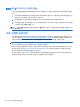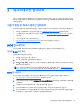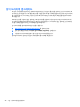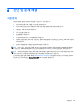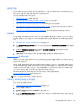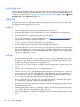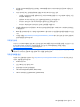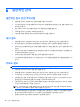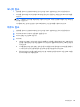User's Guide
●
최근에 새 소프트웨어를 설치한 경우에는 소프트웨어를 제거하고 워크스테이션이 올바로 작동하는지
확인합니다.
●
타워, 데스크톱 또는 일체형 컴퓨터에 연결된 모니터가 표시되지 않는 경우
◦
사용할 수 있으면 모니터를 컴퓨터의 다른 비디오 포트에 연결합니다. 또는 제대로 작동되는 다른
모니터로 교체합니다.
◦
컴퓨터와
모니터
가 작동되는 전기 콘센트에 연결되어 있는지 확인합니다.
◦
모니터가 켜져 있고 녹색 모니터 표시등이 들어와 있는지 확인합니다.
◦
모니터가 흐릿하면 모니터의 밝기 및 대비 컨트롤을 조정합니다.
●
일체형 컴퓨터의 내부 디스플레이가 표시되지 않으면 컴퓨터를 열고 그래픽 카드가 제대로 설치되었는
지 확인합니다.
●
BIOS 를 업그레이드합니다. 새로운 버전의 BIOS 가 출시되어 새 기능을 통해 문제를 해결할 수도 있습
니다.
●
자세한 내용은
http://www.hp.com/support/workstation_manuals 에서
유지 관리 및 서비스 설명서
의
문제 해결 장을 참조하십시오.
고객 자가 수리
고객 자가 수리 프로그램에서 현장 HP 기술 지원 없이 교체 부품을 주문하고 부품을 설치할 수 있습니다. 일
부 구성 요소의 경우 고객이 자가 수리를 해야 할 수 있습니다. 프로그램에 대한 자세한 내용은
http://www.hp.com/go/selfrepair 를 참조하십시오.
참고: 일부 구성 요소는 고객 자가 수리 대상이 아니며 HP 에 서비스를 의뢰해야 합니다. 해당 구성 요소를
제거하거나 수리하기 전에 HP 지원 센터로 추가 지침을 문의하십시오.
기타 문제 해결 옵션
다음의 추가 문제 해결 기술과 도구는 http://www.hp.com/support/workstation_manuals 의
유지 관리 및
서비스 설명서
를 참조하십시오.
●
POST 오류 코드
●
진단 LED 및 가청 경고음 코드
●
문제 해결 시나리오 및 해결 방법
●
HP Vision Diagnostics(Z420, Z620, Z820)
●
HP PC 하드웨어 진단(Z220 SFF 및 Z220 CMT)
HP 문제 해결 리소스 및 도구
47